 Ci sono diverse ragioni per cui potreste volere estrarre immagini da video. Ad esempio, inserire l’immagine in un altro video, o salvarla come sfondo sul vostro computer. Il modo migliore per catturare immagini da video è di fare degli screenshot. Fortunatamente, ci sono diverse applicazioni che potete usare per fare ciò, e in questo articolo vi daremo una guida esaustiva su come estrarre le immagini da video. Il contenuto si divide in 4 parti, potete navigare direttamente in quella che vi interessa.
Ci sono diverse ragioni per cui potreste volere estrarre immagini da video. Ad esempio, inserire l’immagine in un altro video, o salvarla come sfondo sul vostro computer. Il modo migliore per catturare immagini da video è di fare degli screenshot. Fortunatamente, ci sono diverse applicazioni che potete usare per fare ciò, e in questo articolo vi daremo una guida esaustiva su come estrarre le immagini da video. Il contenuto si divide in 4 parti, potete navigare direttamente in quella che vi interessa.
I. Usare Apowersoft Istantanea Schermo Pro
II. Usare Istantanea Schermo Gratis
III. Fare screenshot su Media Player
IV. Usare Jing
Strumenti efficaci per estrarre immagini da video
I. Estrarre immagini da video con un programma professionale
Apowersoft Istantanea Schermo Pro è sicuramente la soluzione migliore per estrarre immagini da un video. Questa particolare applicazione è ampiamente riconosciuta come un programma professionale che può essere usato per fare screenshot e per registrare lo schermo. Presenta un editor che vi consente di modificare le foto immediatamente. Ecco i passaggi da seguire per estrarre immagini dal video con questo strumento.
- Cliccate sul pulsante di seguito per scaricare e installare questa applicazione sul PC.
- Scegliete “Tutto compreso” nelle modalità screenshot, spuntate “Nascondi interfaccia di cattura” nelle impostazioni e selezionate una forma di uscita del vostro screenshot. Qui usiamo “Editor rapido” come esempio.
- Aprite un video e fermatelo sul fotogramma che volete estrarre. Cliccate sull’icona della fotocamera nell’interfaccia dell’applicazione o premete “Stamp” sulla tastiera. Il vostro cursore diventerà un reticolo. Passate il vostro mouse sulla finestra di riproduzione finché non è stata fissata dal fotogramma, poi cliccate col mouse per confermare lo scatto.
- Commentate l’immagine come volete. Infine, cliccate sul bottone del disco per salvarla sul vostro disco locale.
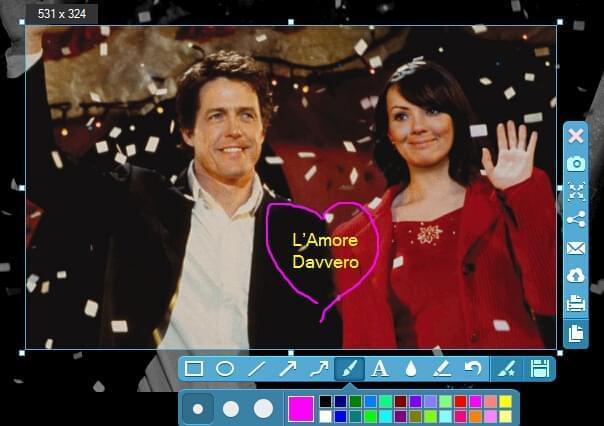
Suggerimento: Questa modalità funziona anche per i video online, ma se volete registrare questi video per vederli senza internet, utilizzate la funzione “Registratore schermo”.
II. Estrarre immagini da video con un’applicazione screenshot online
 Istantanea Schermo Gratis è un’applicazione online gratuita che vi consente di catturare qualsiasi regione dello schermo, inclusi lo schermo intero, una finestra attiva o un’area particolare. Fornisce anche opzioni di editing rapido per aggiungere linee, frecce e testi allo screenshot. Potete anche salvare, caricare o condividere lo screenshot. È anche un buono strumento per fare screenshot di video.
Istantanea Schermo Gratis è un’applicazione online gratuita che vi consente di catturare qualsiasi regione dello schermo, inclusi lo schermo intero, una finestra attiva o un’area particolare. Fornisce anche opzioni di editing rapido per aggiungere linee, frecce e testi allo screenshot. Potete anche salvare, caricare o condividere lo screenshot. È anche un buono strumento per fare screenshot di video.
III. Catturare immagini da video usando Media Player
Alcuni riproduttori offrono questa funzione, ma sfortunatamente le modalità sono piuttosto rudimentali e richiedono tempo. E dal momento che il riproduttore più comune sul mercato è sicuramente Windows Media Player, questo articolo mostrerà come estrarre foto da video usando questo programma.
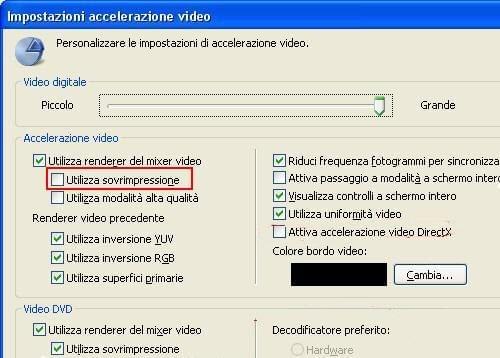
Se state usando Windows Media Player 10, dovete impostare alcune cose prima di fare uno screenshot. Andate su “Strumenti” – “Opzioni” – “Prestazioni” – “Avanzate”, togliete la spunta su “Utilizza sovrimpressione” (Se state usando WMP 12, questo passaggio può essere saltato). Una volta fatto, dovete chiudere le opzioni, aprire il video che volete, fermarlo alla scena che vi piace e premere il tasto “Stamp” sulla tastiera. Una volta fatto, dovrete aprire Paint, incollare l’immagine e salvare il lavoro. Se state usando Windows 8, potete premere i tasti Windows + Stamp per salvare lo screenshot direttamente nella libreria immagini.
IV. Estrarre immagini da video usando Jing
Un altro strumento per fare screenshot di video è Jing. Praticamente dovete fermare il video e fare lo screen. Può catturare una finestra o lo schermo intero, così da avere la modalità che preferite. Inoltre, Jing richiede agli utenti di registrare un account prima di usarlo. Una volta installato sul vostro PC, lanciatelo e registrate l’account. Dopodiché, vedrete un’icona simile a un sole sullo schermo del vostro computer. Cliccate sull’icona “Capture” per iniziare lo screenshot.
Conclusioni
Come potete vedere, ci sono molti modi per catturare immagini da un video. Dovete solo trovare lo strumento giusto. Quando si parla di semplicità d’uso e funzionalità professionale, niente batte Apowersoft Istantanea Schermo Pro; potete provare a dargli una chance e scaricarlo proprio adesso.

Lascia un commento